标签:putty putty下载 putty安装 putty基本使用教程 putty入门
PuTTY是一款开源(Open Source Software)的连接软件,主要由Simon Tatham维护,使用MIT许可证授权。包含的组件有:PuTTY, PuTTYgen,PSFTP, PuTTYtel, Plink, PSCP, Pageant,默认登录协议是SSH,默认的端口为22。Putty是用来远程连接服务器的,支持SSH、Telnet、Serial等协议的连接。其中最常用的是SSH。用它来远程管理Linux十分好用,其主要优点如下:◆ 完全免费;
◆ 在Windows 9x/NT/2000下运行的都非常好;
◆ 全面支持SSH1和SSH2;
◆绿色软件,无需安装,下载后在桌面建个快捷方式即可使用;
◆ 体积很小,不到1M;
◆ 操作简单,所有的操作都在一个控制面板中实现。
Putty的下载安装教程如下:
1、去putty官网下载对应位数的软件到本地,下载地址:https://www.chiark.greenend.org.uk/~sgtatham/putty/latest.html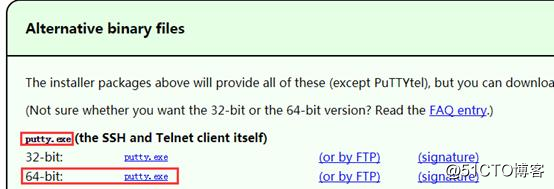
putty的下载安装和基本使用方法教程
2、下载得到的直接是一个文件名为putty.exe的可执行文件,不需要安装即可使用。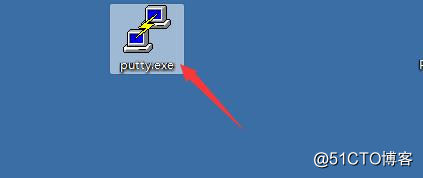
putty的下载安装和基本使用方法教程
双击打开后,进入Putty的主界面。
putty的基本使用方法如下:
1、打开需要连接的目标服务器(虚拟机),本例中以虚拟机VM_CDH_dcp4_master01为例,其IP为:202.118.86.79。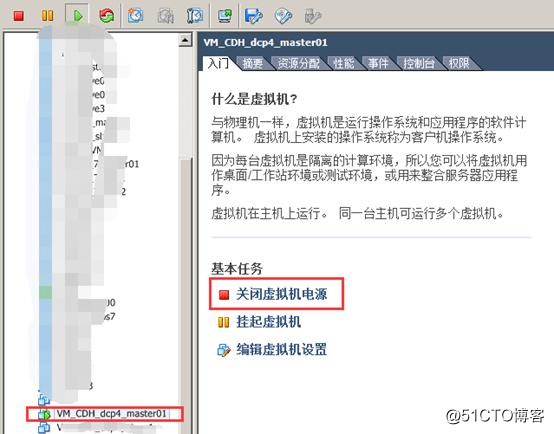
putty的下载安装和基本使用方法教程
2、打开putty,在面板中输入你要连接的目标的IP地址或者主机名(本例中目标IP为202.118.86.79),然后在下方的Saved Sessions方框内输入会话名(本例中命名为:VM_CDH_dcp4_master01),并点击“Save”即可保存当前设置以方便下次登录,如下图所示。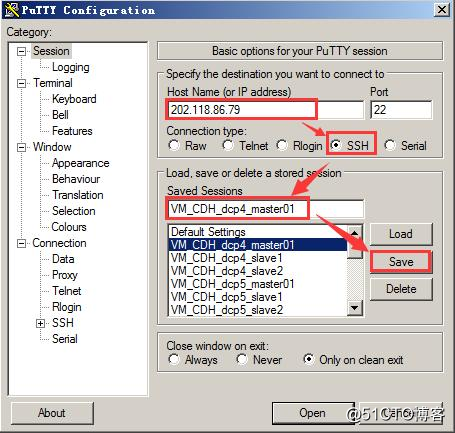
putty的下载安装和基本使用方法教程
3、在Default Settings栏目中选中你保存的会话(本例中需要连接的是: VM_CDH_dcp4_master01),之后点击打开,即可打开会话,如下图所示。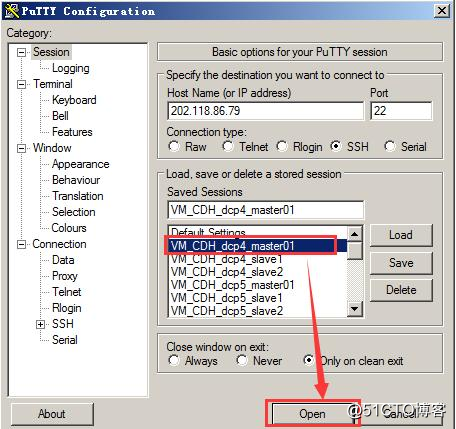
putty的下载安装和基本使用方法教程
4、之后putty页面会跳转,在跳转的页面中输入你连接的目标的用户账号,之后回车,再输入密码,验证通过之后即可远程登录,如下图所示。点击Open后,有时候会有一个提示,需要生成一个Key,点击确认即可。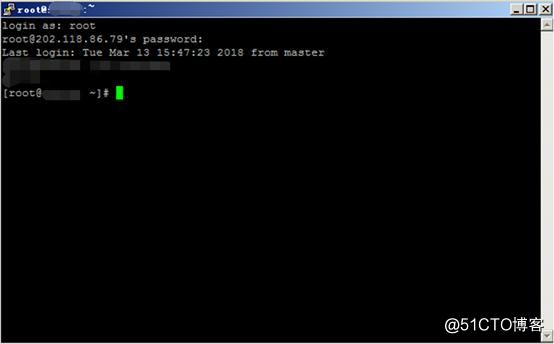
putty的下载安装和基本使用方法教程
5、远程登录成功之后,就可以在Putty里进行操作了。操作方式和在虚拟机(或服务器)上操作一样了,甚至还要方便。因为Putty里支持复制和粘贴,可以很便捷的操作。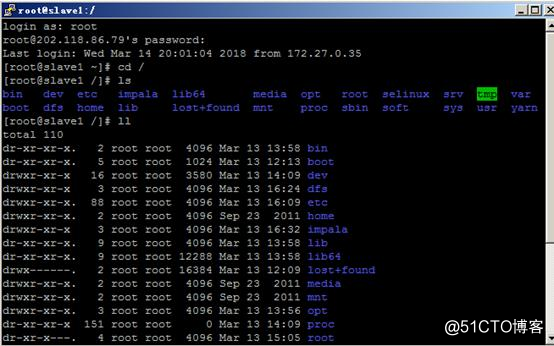
putty的下载安装和基本使用方法教程
最后需要注意一点,Putty的登录信息一般会保存在本机上,所以在使用公用电脑的时候,务必要注意清除登录信息。
标签:putty putty下载 putty安装 putty基本使用教程 putty入门
原文地址:http://blog.51cto.com/13389043/2105306